Como Criar Modelos 3D para Impressão em 2025: Um Guia Completo
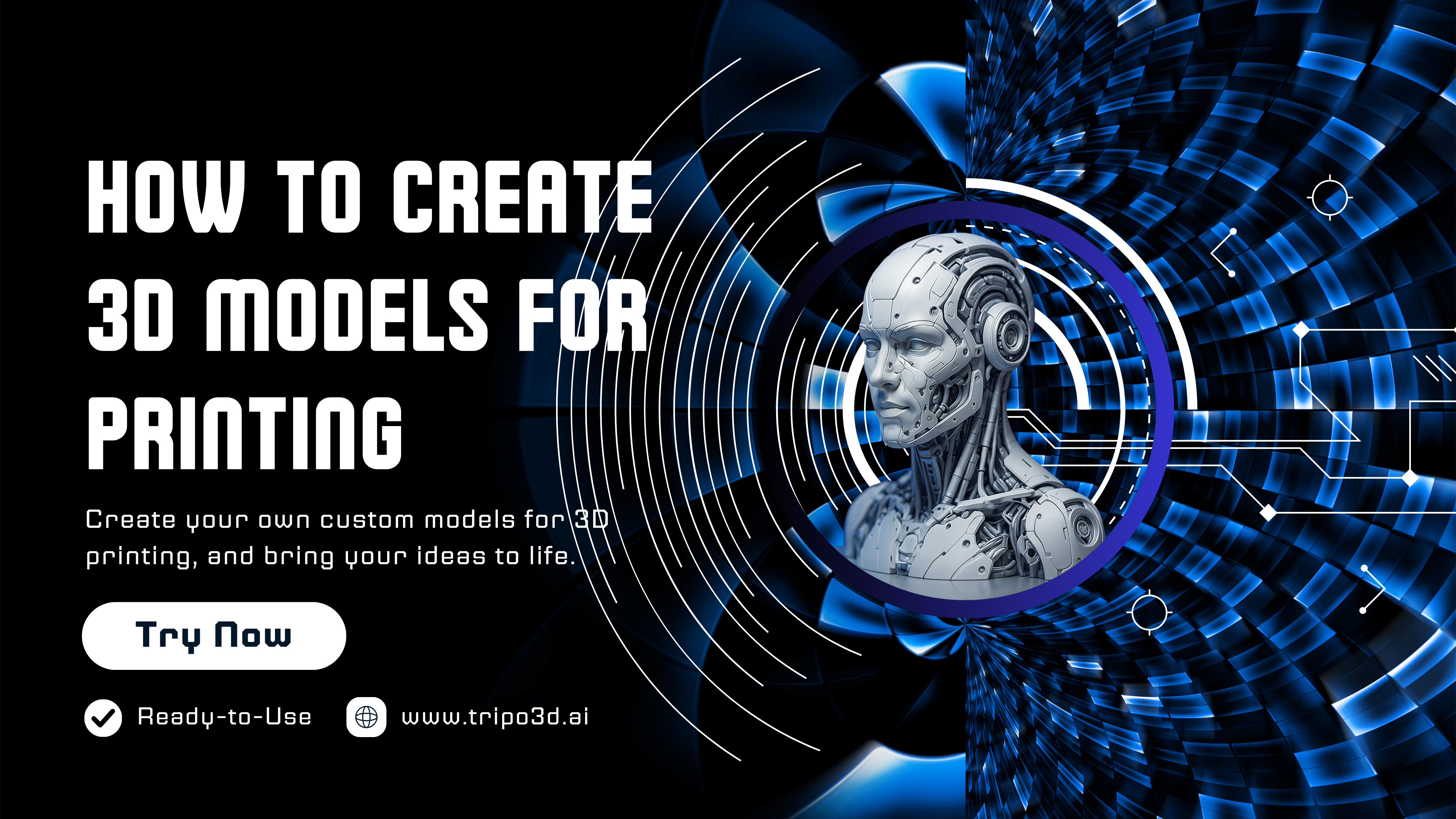
Para muitos iniciantes e até mesmo profissionais, entender precisamente como criar modelos 3D para impressão pode parecer assustador. Você se depara com softwares complicados, se preocupa com problemas de imprimibilidade, como suportes fracos, escala distorcida ou perda de detalhes — todos são obstáculos comuns.
Mas aqui está uma ótima notícia: criar impressões 3D não precisa ser complicado. Este guia prático o conduzirá passo a passo por todo o processo, desde a geração do seu modelo 3D usando ferramentas poderosas de IA como Tripo AI, otimizando-o em programas como Fusion 360 e Cura, e finalmente imprimindo com resultados de qualidade profissional. Pronto para converter suas visões criativas em impressões 3D perfeitas com confiança? Vamos começar.
Por Que Criar Modelos 3D para Impressão é Importante
A impressão 3D está explodindo em muitas indústrias — de jogos e hobbies a prototipagem de designs de produtos e até aplicações médicas. Saber como projetar impressões 3D de forma eficaz coloca a criatividade diretamente em suas mãos. Prototipagem sustentável, criações personalizadas e ferramentas customizadas estão ao seu alcance quando você domina essa habilidade essencial.
Seja você um hobista descobrindo como projetar impressões 3D pela primeira vez, um engenheiro utilizando o fluxo de trabalho paramétrico do FreeCAD, ou um artista buscando liberdade criativa, a criação de modelos 3D para impressão é essencial.
Como Criar Modelos 3D para Impressão: Guia Passo a Passo
- Vamos explorar isso claramente, começando com a criação inicial do seu modelo e terminando com impressões sólidas e de alta qualidade.
Passo 1: Crie uma Conta Gratuita no Tripo AI
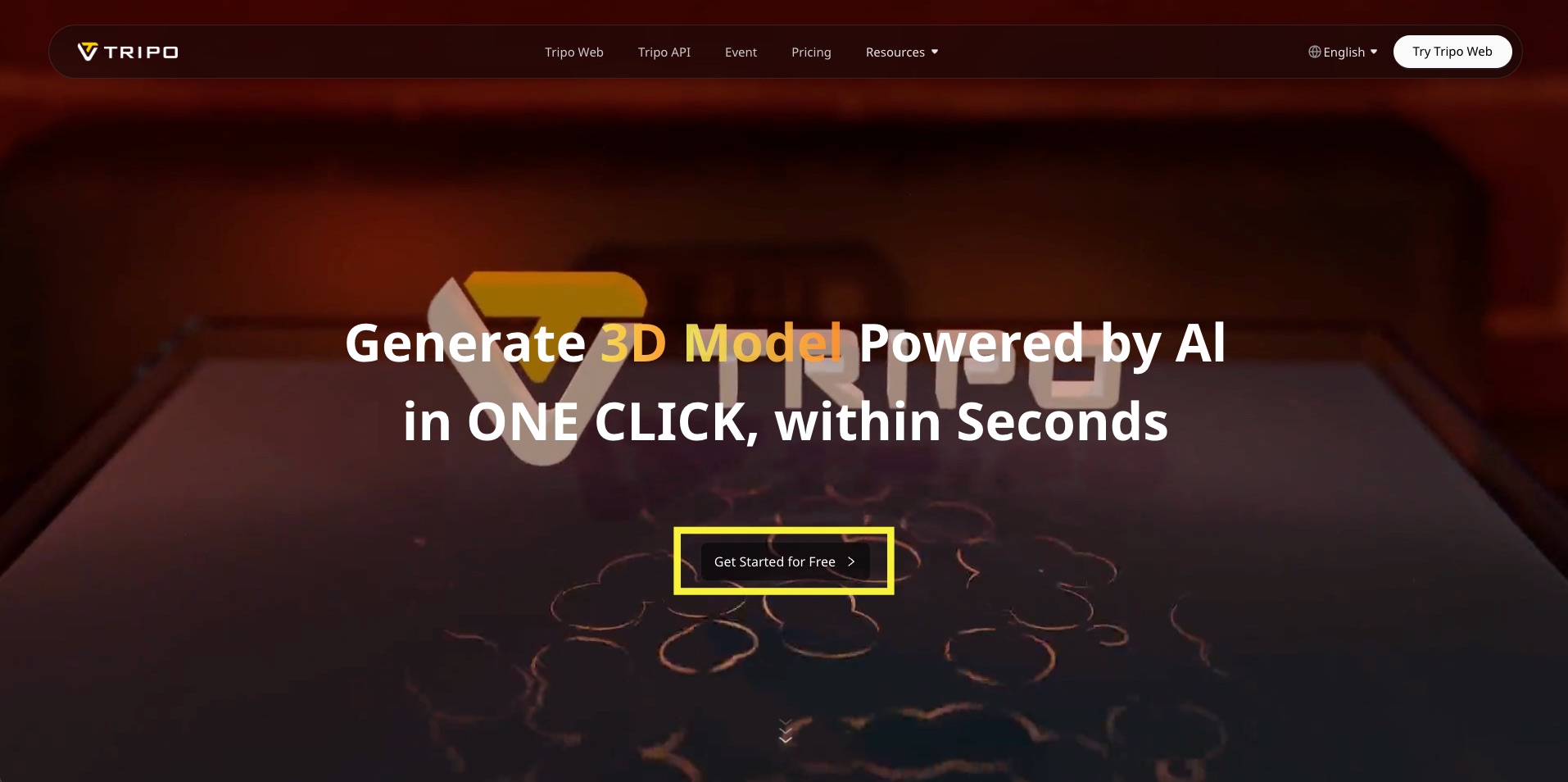
Visite o Site do Tripo AI, crie uma conta gratuita para acesso imediato. Custo zero, registro direto.
Passo 2: Escolha Seu Método de Geração
Tripo AI oferece dois pontos de entrada com base na sua preferência:
- Geração Texto-para-3D: Basta inserir uma descrição clara (prompt). Para melhores resultados:
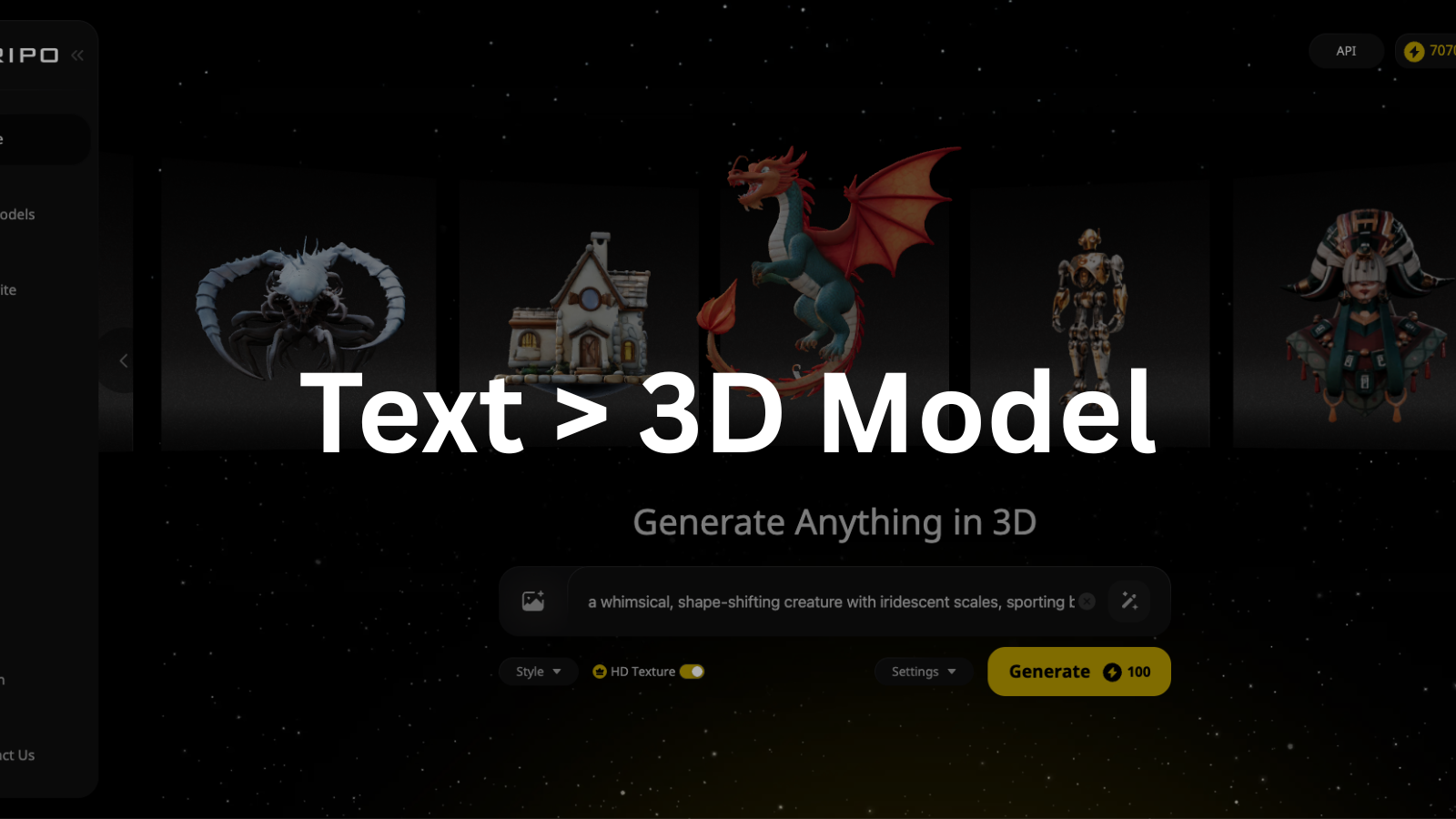
- Use prompts claros e detalhados (materiais, formas ou texturas específicas).
- Aprimore seu prompt usando a ferramenta de aprimoramento de prompt integrada do Tripo.
- Adicione um prompt negativo para excluir recursos indesejados.
- Ative o Modo HD Texture nas configurações para resultados mais nítidos.
- Para aqueles novos em prompt engineering, aqui está um recurso valioso sobre Dominando a Engenharia de Prompts. Você também pode acessar esta ferramenta gratuita de criação de prompts para simplificar a escrita da sua descrição.
- Geração Imagem-para-3D: Alternativamente, faça upload de referências de imagem claras. O Tripo rapidamente analisa as imagens e gera modelos 3D instantaneamente.
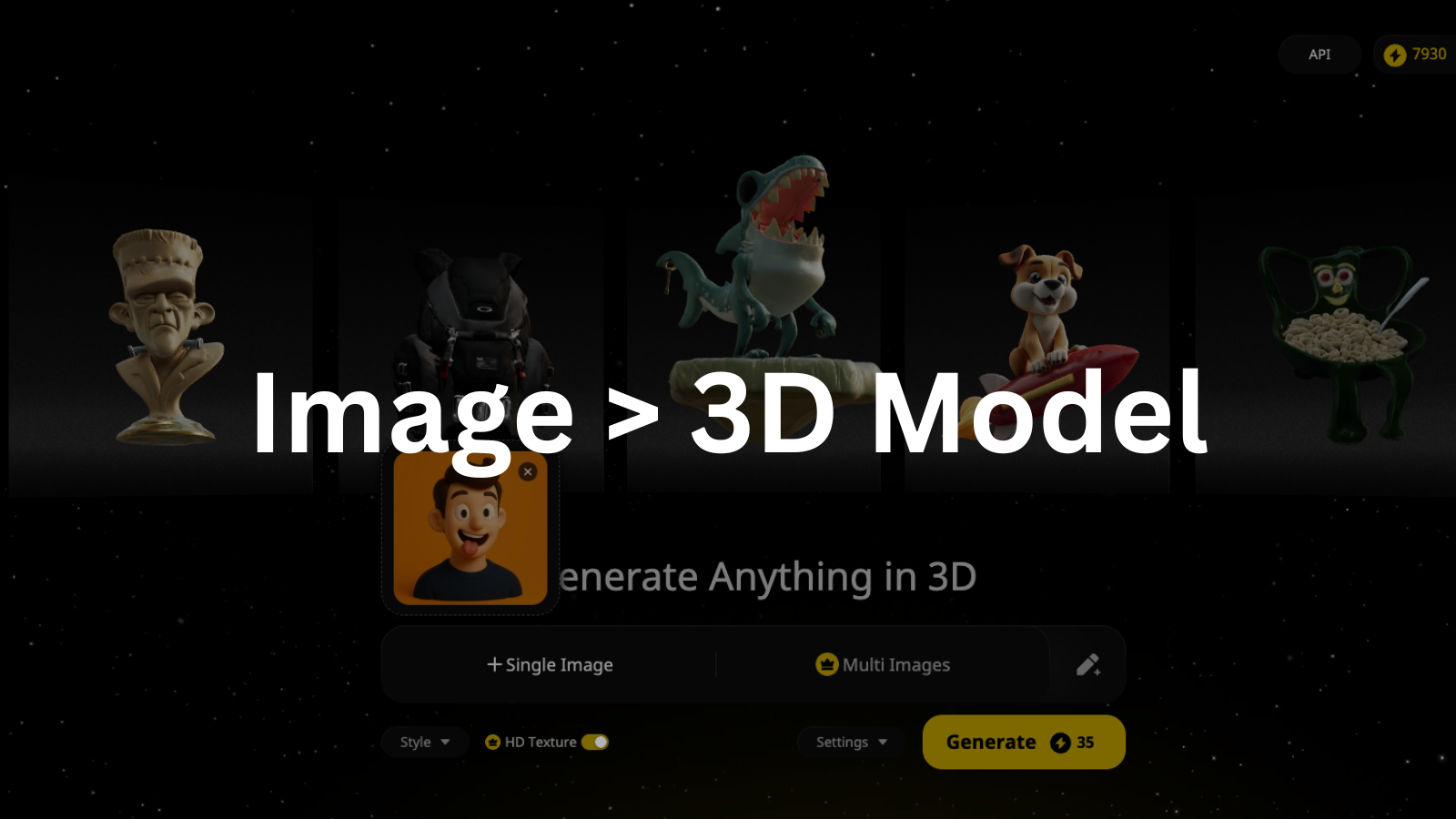
Como nosso objetivo aqui é fazer uma impressão 3D nítida e de qualidade profissional a partir de uma descrição textual, navegue pela interface do Tripo AI e selecione a opção "Text-to-3D".
Selecionar "Text-to-3D" é ideal porque permite que qualquer pessoa, independentemente do seu nível de habilidade 3D, defina precisamente o que deseja usando prompts simples e em linguagem comum. Nenhum conhecimento artístico ou técnico de modelagem 3D é necessário — basta imaginar claramente e descrever.
Certifique-se de que:
- O "Modo HD Texture" esteja ativado para o máximo de detalhes em alta definição.
- Confirme sua escolha e prossiga com confiança para o próximo passo fácil, mas crucial: descrever claramente seu objeto.
Passo 3: Gere Seu Modelo 3D a Partir do Seu Prompt de Texto (Detalhando a Criação Real)
Agora é hora de definir precisamente o que você deseja criar como seu design de impressão 3D.
Veja como você estruturará seu prompt detalhado na janela intuitiva de prompt do Tripo AI.
O Tripo AI oferece um "Prompt Enhancer" integrado diretamente ao lado da janela de entrada de texto. Clique nele se desejar um refinamento instantâneo do seu prompt, tornando suas descrições organizadas e claramente estruturadas.
Além disso, certifique-se de preencher o "Negative Prompt" no menu de configurações para excluir explicitamente recursos indesejados.
Exemplo de modelo: Fusão Cibernética: Cabeça de Androide Sci-Fi Detalhada em 3D
Exemplo de prompt: "Cabeça humana escultural detalhada inspirada na Art Deco, caracterizada por uma proeminente divisão central em forma de S e padrões circulares em relevo em camadas. Composta por painéis segmentados: uma metade apresentando texturas gravadas finas, escuras e lineares; o outro lado com superfícies metálicas lisas, prateadas e foscas e áreas texturizadas semelhantes a malha escura incorporadas. Olhos estilizados em forma de amêndoa. O pescoço é uma base cilíndrica alongada com ranhuras verticais. Os materiais primários são metal prateado escovado e detalhes metálicos foscas escuras. Modelo de alta fidelidade, detalhes nítidos, qualidade cinematográfica.
(negativo: orgânico, carne, cabelo, desenho animado, excessivamente brilhante, fios, cabos, peças separadas, borrado, deformado)"

Assim que seu prompt estiver precisamente descrito:
- Clique no botão "Generate" claramente visível na interface.
- Em meros segundos, o Tripo AI desenvolve e entrega rapidamente quatro modelos de pré-visualização lindamente detalhados, prontos para avaliação.
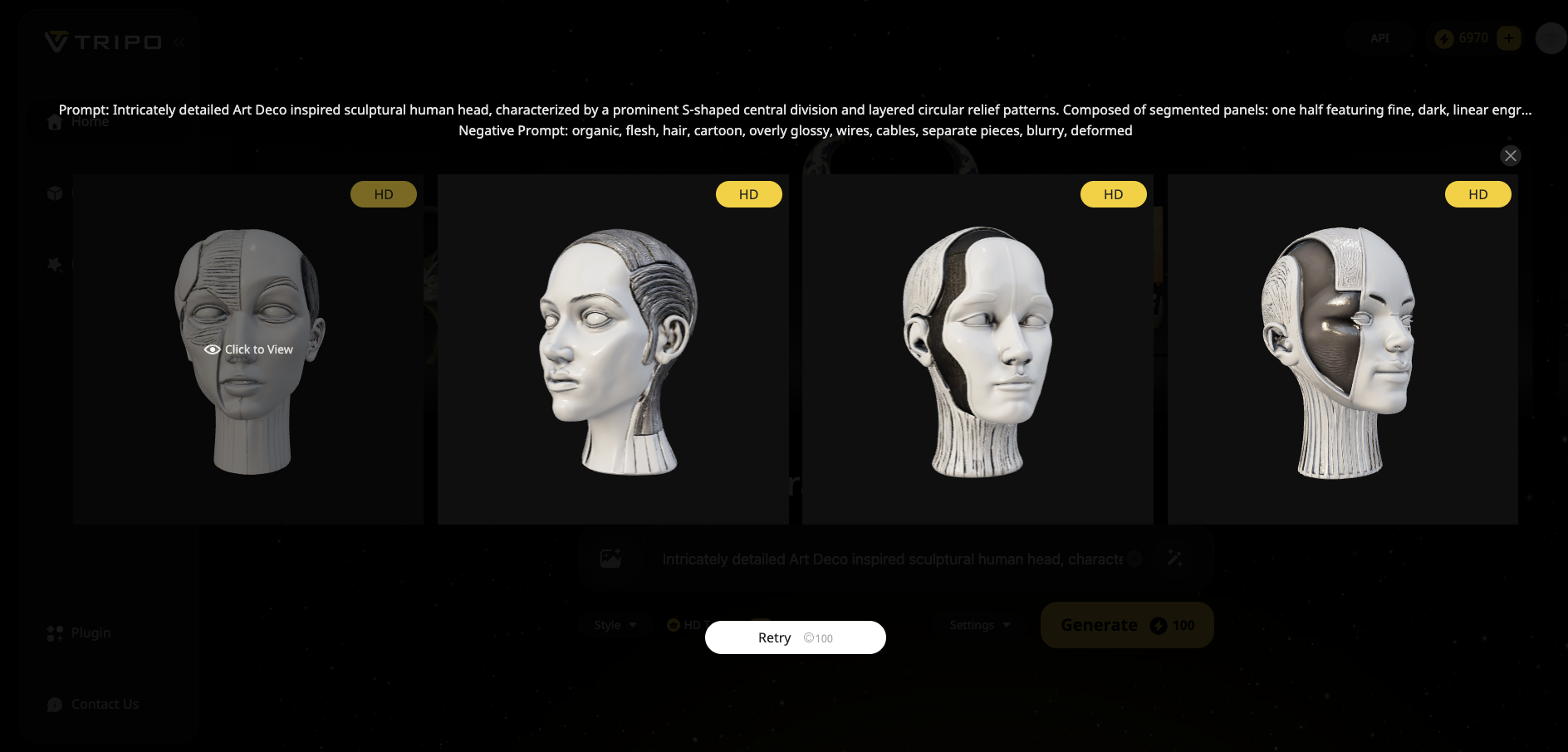
- Revise cuidadosamente e selecione a versão mais satisfatória.
- Prossiga rapidamente para baixar seu arquivo de modelo preferido em formatos universalmente aceitos como OBJ para as próximas etapas de preparação para impressão.
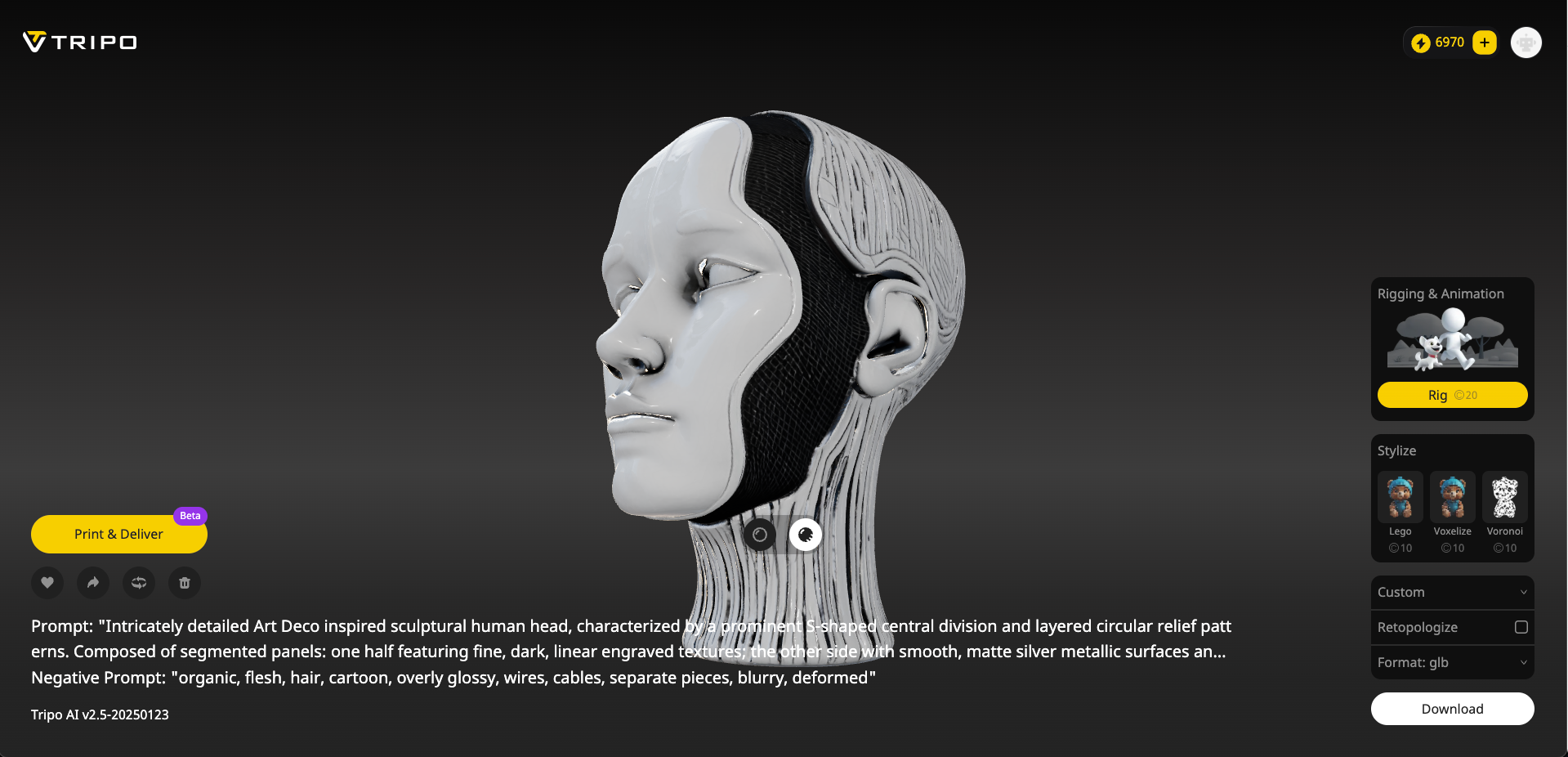
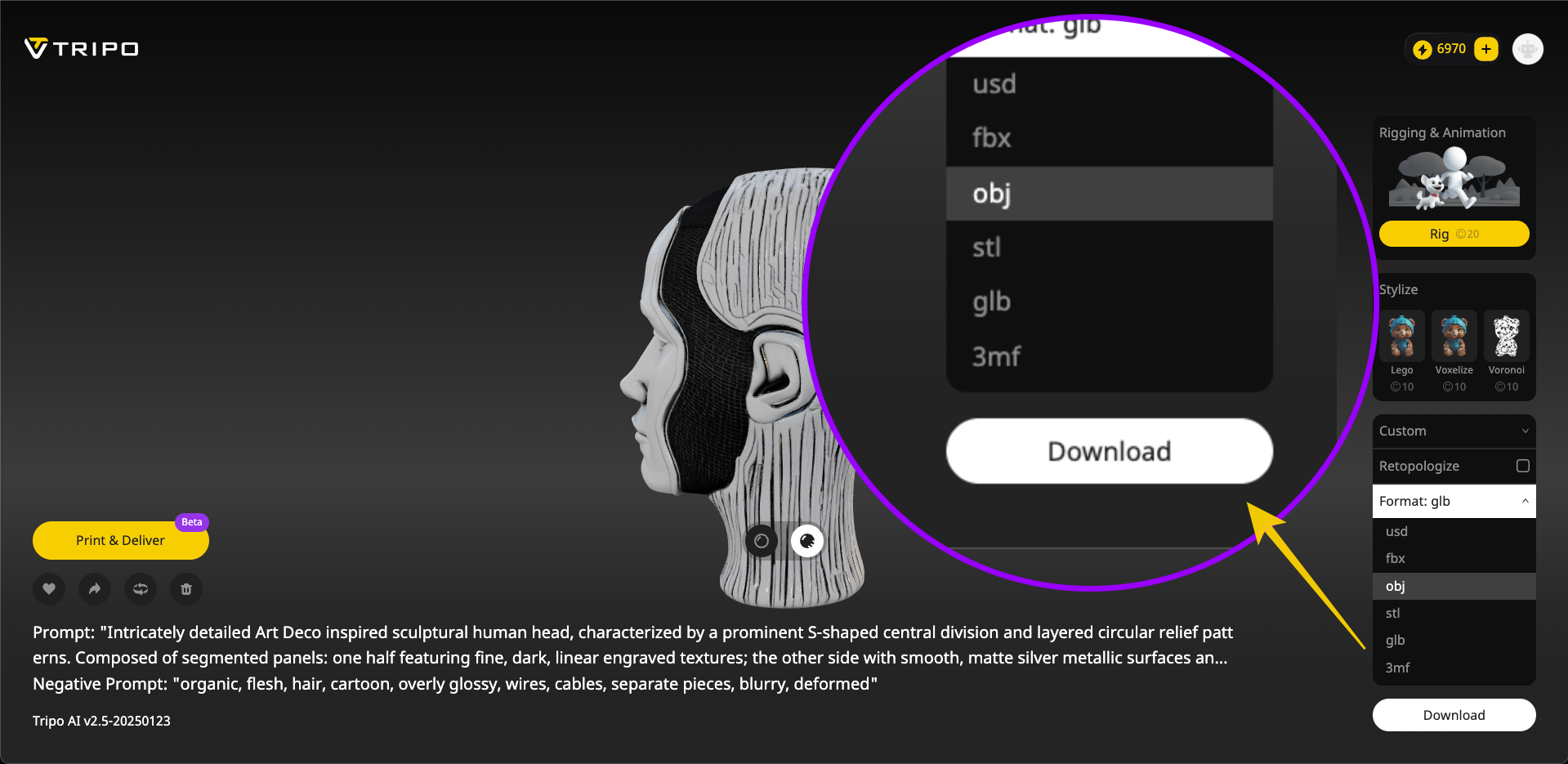
Prefere uma Versão Impressa em 3D Instantânea? Encomende Diretamente na Tripo Shop!
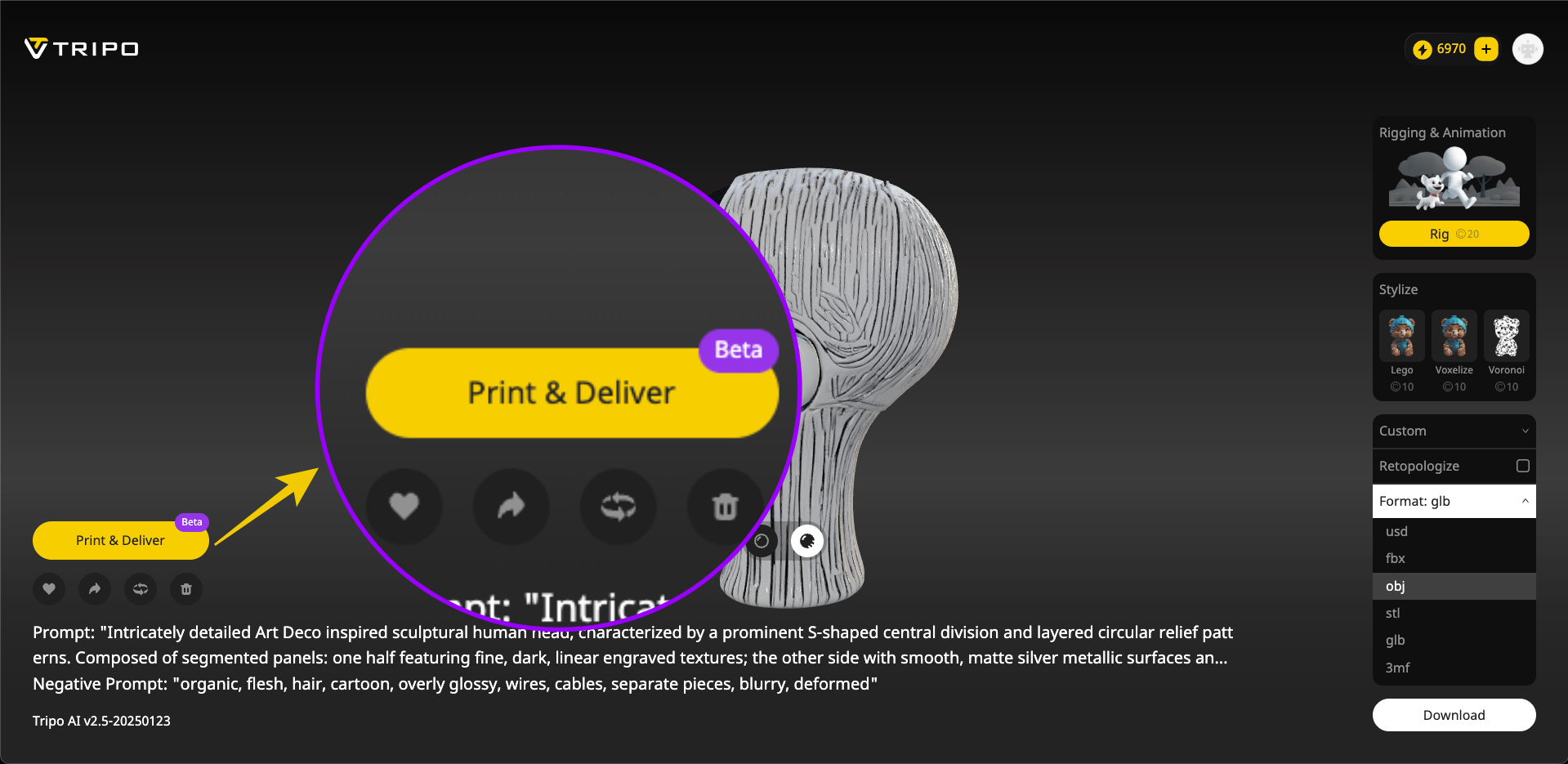 Ainda não possui uma impressora 3D? Talvez você simplesmente prefira receber seu modelo personalizado profissionalmente impresso sem complicações. Boas notícias! A Tripo Shop simplifica sua vida transformando suas criações 3D personalizadas, geradas por IA, em objetos tangíveis sem esforço.
Ainda não possui uma impressora 3D? Talvez você simplesmente prefira receber seu modelo personalizado profissionalmente impresso sem complicações. Boas notícias! A Tripo Shop simplifica sua vida transformando suas criações 3D personalizadas, geradas por IA, em objetos tangíveis sem esforço.
Ao gerar seu modelo, o Tripo AI permite que você encomende sua criação diretamente da Tripo Shop integrada, oferecendo uma variedade de opções de alta qualidade:
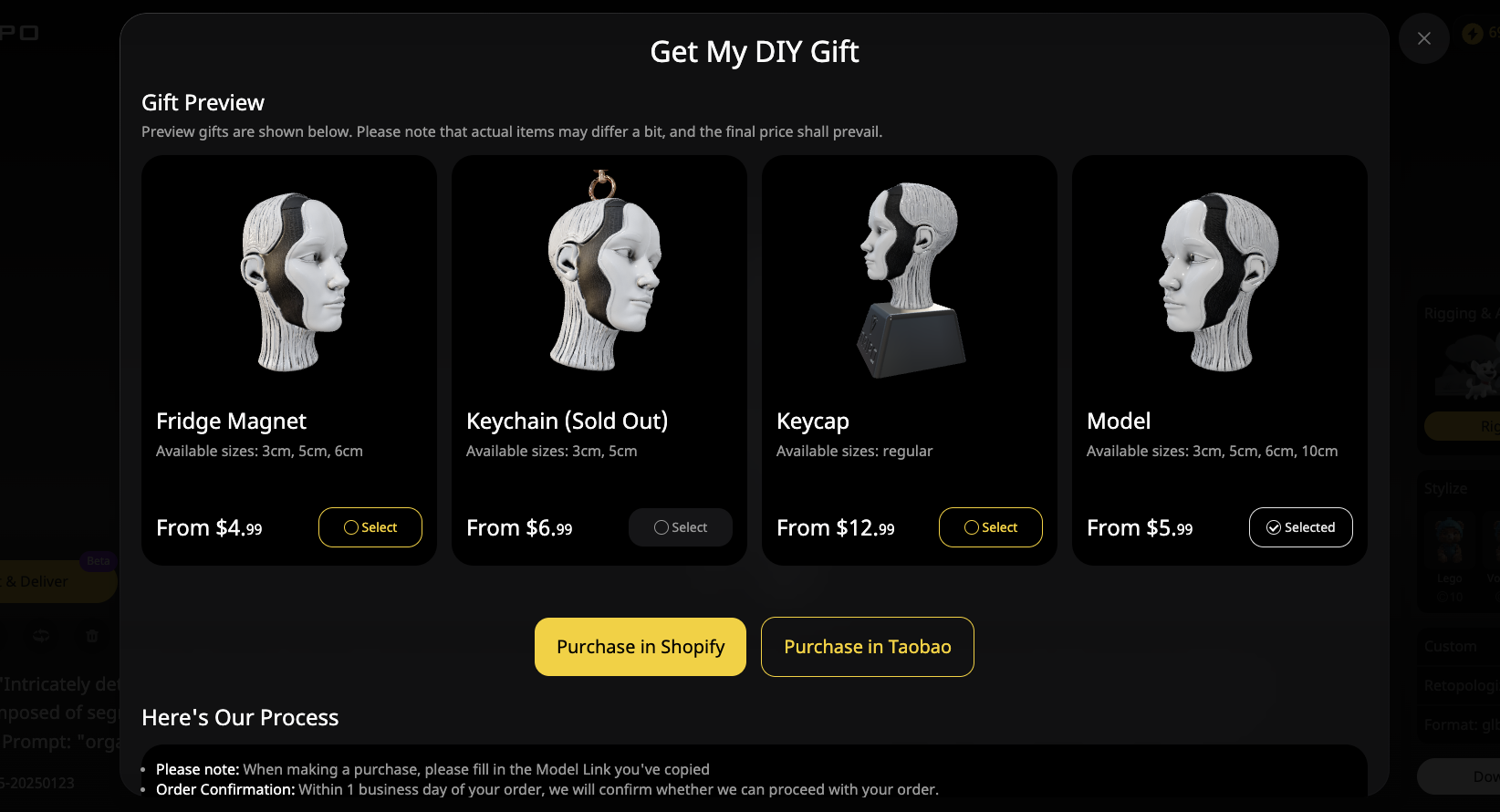 - Ímãs de geladeira: Pequenas e atraentes lembranças.
- Chaveiros: Práticos, úteis e únicos (às vezes com estoque limitado!).
- Keycaps: Ideais para personalizar seu teclado mecânico em formas 3D elegantes.
- Modelos autônomos: Oferecidos em vários tamanhos (pequeno a grande), ideais para colecionáveis, enfeites de mesa ou presentes personalizados.
- Ímãs de geladeira: Pequenas e atraentes lembranças.
- Chaveiros: Práticos, úteis e únicos (às vezes com estoque limitado!).
- Keycaps: Ideais para personalizar seu teclado mecânico em formas 3D elegantes.
- Modelos autônomos: Oferecidos em vários tamanhos (pequeno a grande), ideais para colecionáveis, enfeites de mesa ou presentes personalizados.
Basta selecionar a forma e o tamanho desejados, pré-visualizar o produto final claramente ilustrado pelo Tripo, e rapidamente encomendar diretamente via Shopify ou Taobao com apenas um clique. A Tripo Shop cuida de todo o trabalho pesado — desde a impressão 3D profissional e embalagem até a entrega segura e rápida direto na sua porta.
Esta opção simplificada é perfeita se você busca máxima conveniência ou se ainda não possui seu próprio equipamento de impressão 3D. Suas ideias personalizadas ganham vida diretamente com o mínimo de esforço.
Passo 3: Otimize Seu Modelo Usando o Fusion 360 para Impressão 3D
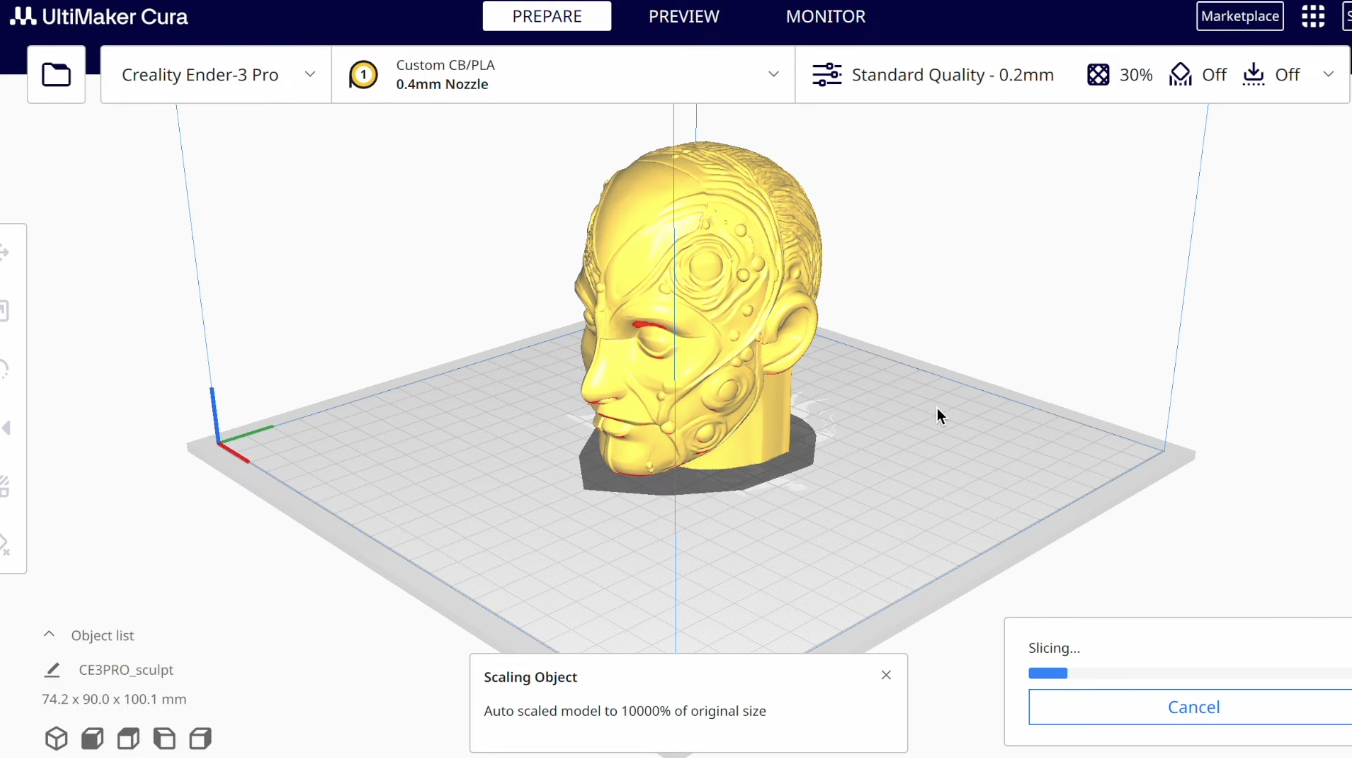
Modelos gerados por IA nem sempre estão perfeitamente prontos para impressão logo de cara. Frequentemente, você desejará pequenos ajustes para garantir a mais alta qualidade de impressão e simplicidade.
Pessoalmente, adoro o Fusion 360 para tarefas de otimização de impressão 3D, dadas suas poderosas funcionalidades.
Passo 4: Repare e Feche a Malha STL
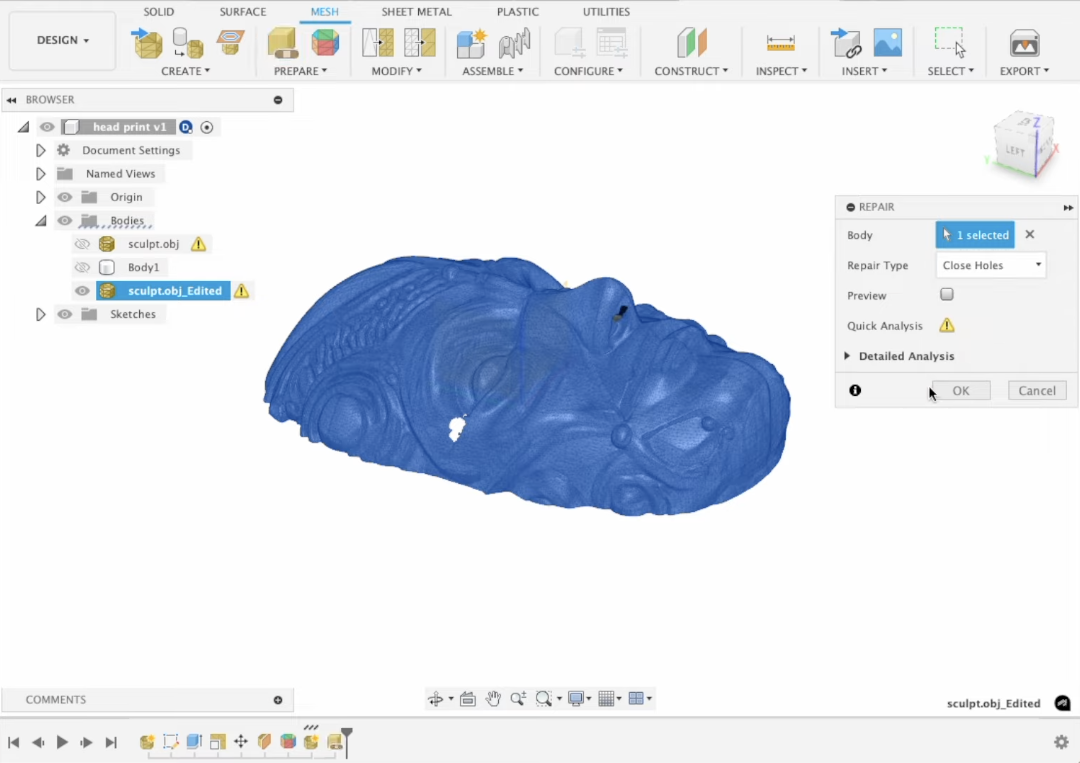
Ao trabalhar com modelos, às vezes você se depara com problemas de integridade da malha ao exportar, exigindo que você repare o arquivo STL para impressão 3D.
- Correções rápidas no Fusion 360 incluem:
- Use a função Repair integrada do Fusion na aba Mesh para fechar pequenos buracos automaticamente.
- Verifique visualmente a integridade da malha; certifique-se de que nenhuma face se intercepte ou se sobreponha, e que não haja arestas não-manifold (arestas conectando mais de duas faces).
- Exporte seu modelo pronto para fabricação como um STL para o software de fatiamento.
- Para tarefas mais avançadas de reparo de malha, o Meshlab ou software alternativo de edição de malha também pode ser utilizado efetivamente.
Passo 5: Fatiamento no Cura para Preparar Sua Impressão
Agora que nosso modelo está otimizado, importe o STL para o seu fatiador para as preparações finais. O Cura é uma excelente opção de fatiador fácil de usar.
- Aqui estão pontos chave para o sucesso no Cura:
- Escala: Ajuste e dimensione o modelo 3D sem distorção usando o recurso de escala uniforme do Cura.
- Orientação: Gire cuidadosamente para orientar um modelo para o mínimo de suportes, reduzindo significativamente o uso de material e o tempo de impressão.
- Suportes: Adicione suportes no Cura apenas onde necessário para acomodar confortavelmente ângulos de saliência que excedam 45 graus.
- Defina as configurações de impressão: Selecione altura de camada, % de preenchimento e perfis de velocidade apropriados para seu material e requisito de detalhe.
- Pré-visualize o resultado do fatiamento para verificar se tudo parece perfeito.
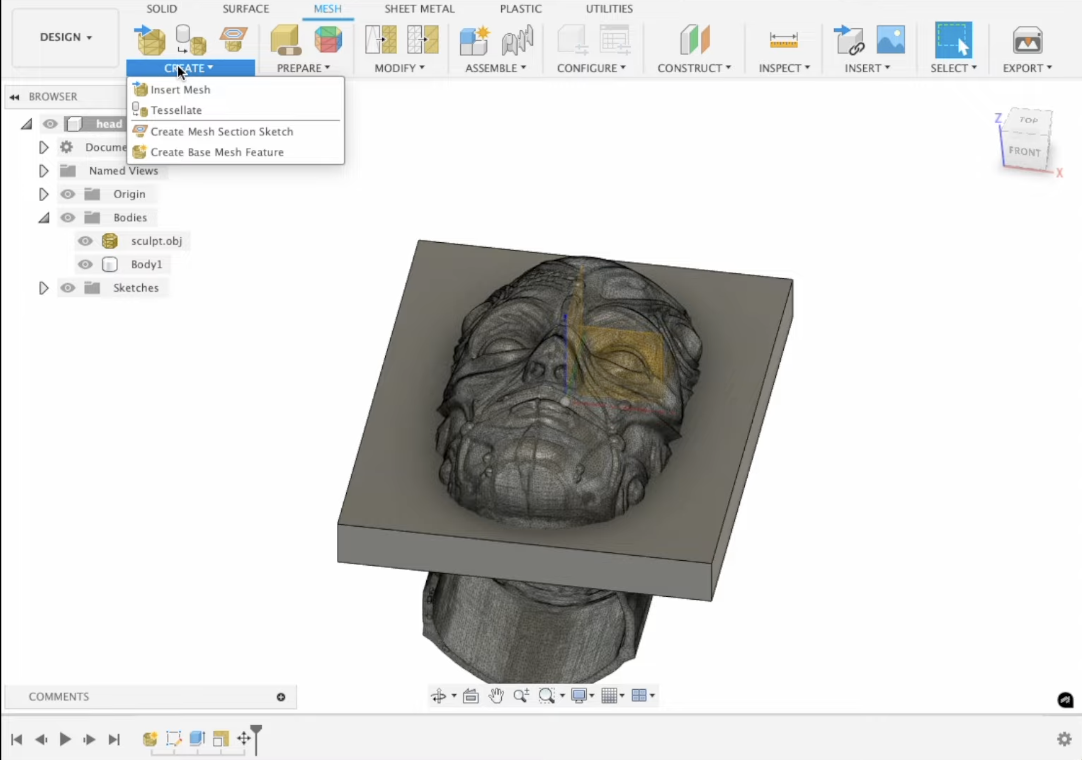
Passo 6: Finalize Sua Impressão e Veja-a Ganhar Vida
Chegou a hora de enviar seu design otimizado para a impressora!
Passo 7: Pós-Processamento e Toques Finais (Opcional)
- Seu modelo está impresso — parabéns! Algum pós-processamento simples pode melhorar drasticamente a qualidade do acabamento:
- Remova cuidadosamente os suportes usando alicates ou cortadores.
- Lixe o excesso de aspereza ou linhas de camada onde necessário.
- Pintura opcional: prepare as superfícies, aplique camadas de tinta acrílica para resultados vibrantes e coloridos e, se necessário, sele com um revestimento protetor.
Dicas Essenciais para Iniciantes
- Acabou de começar? Mantenha estas dicas amigáveis para iniciantes em mente:
- Considere um guia para iniciantes do Tinkercad se aprender Fusion ou FreeCAD parecer intimidante inicialmente.
- Sempre verifique novamente as dimensões e a escala do modelo antes de imprimir.
- Aproveite os serviços de impressão 3D da Tripo Shop antes de investir pesadamente em equipamentos de impressora você mesmo.
Melhorias Avançadas no Fluxo de Trabalho
- Já é experiente na criação de modelos 3D para impressão? Aumente sua eficiência com estes métodos avançados:
- Explore a automação e precisão de um fluxo de trabalho paramétrico FreeCAD para um design iterativo preciso.
- Personalize perfis de fatiador no Cura ou PrusaSlicer para uma impressão mais rápida e uso reduzido de filamento ao longo do tempo.
- Teste regularmente novos prompts de modelagem de IA no Tripo AI para descobrir saídas de impressão únicas, detalhadas e personalizadas.
Conclusão: Comece a Criar Modelos 3D Incríveis Hoje!
- Inicialmente cético em relação aos modelos 3D gerados por IA, rapidamente descobri que a qualidade do Tripo AI superava minhas expectativas. Aproveitar ferramentas poderosas de IA junto com as técnicas práticas de otimização descritas acima torna a modelagem 3D acessível, independentemente de experiências anteriores.
- Entender precisamente como criar modelos 3D para impressão oferece uma liberdade criativa incomparável. Comece agora — deixe sua imaginação correr solta e experimente a satisfação de dar vida aos seus designs, uma camada de cada vez.
- Animado para experimentar? Acesse o Tripo AI — agora é sua vez de transformar ideias em realidades tangíveis e impressionantes!
- Prefere pular a impressão DIY? Lembre-se: a Tripo Shop oferece impressão profissional fácil para que você possa receber seus modelos 3D personalizados sem levantar um dedo.
- Que modelos incríveis você criará em seguida? Compartilhe suas ideias abaixo!
Advancing 3D generation to new heights
moving at the speed of creativity, achieving the depths of imagination.

